Dell Inspiron 14z (N411z) - инструкции и руководства
Ноутбук Dell Inspiron 14z (N411z) - инструкции пользователя по применению, эксплуатации и установке на русском языке читайте онлайн в формате pdf
Инструкции:
Инструкция по эксплуатации Dell Inspiron 14z (N411z)
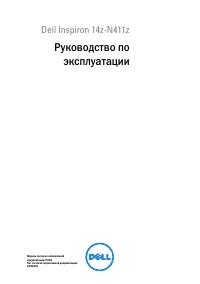
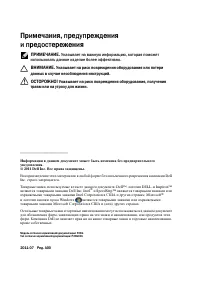
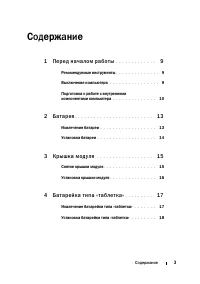
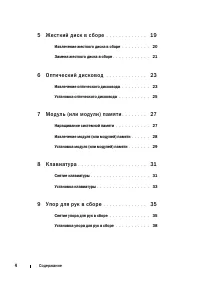
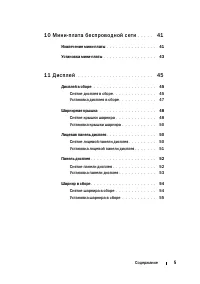
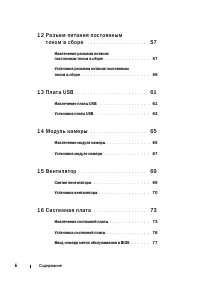
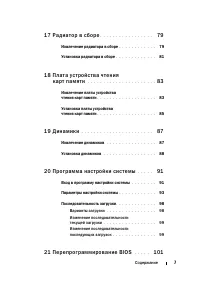
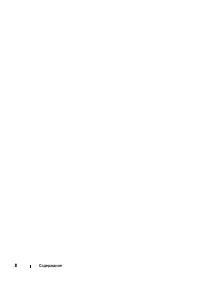



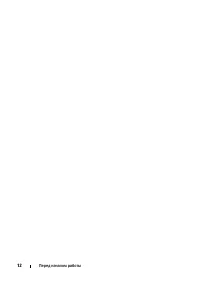









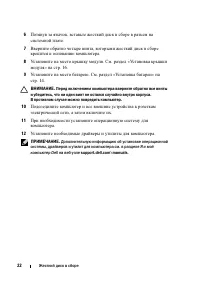



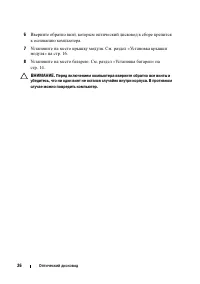


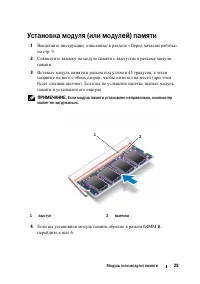


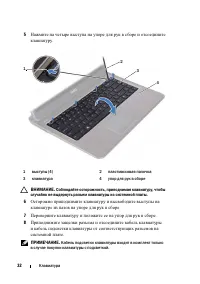

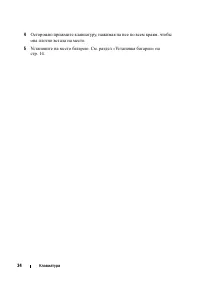

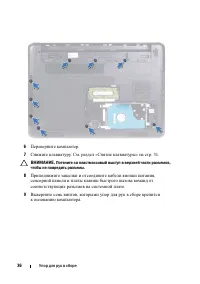
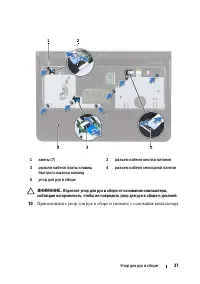


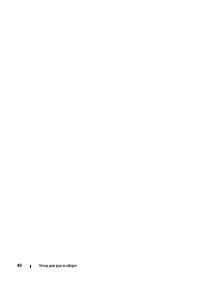

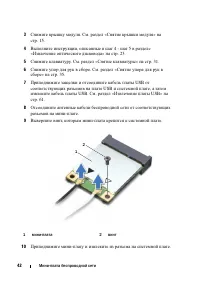






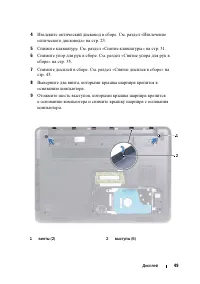






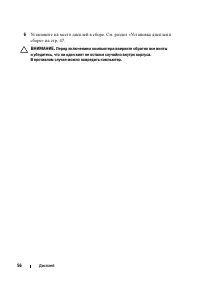



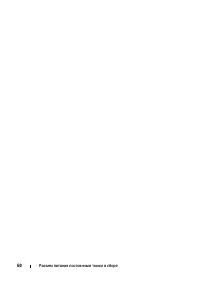

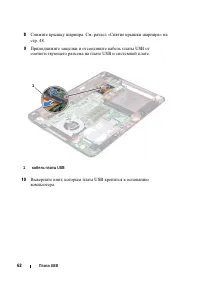
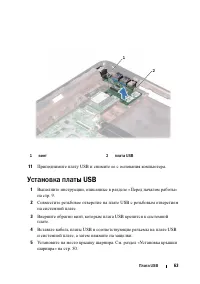


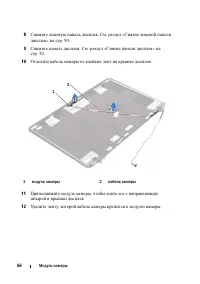





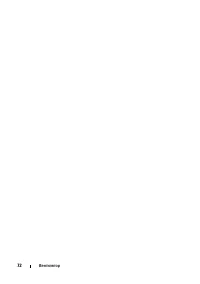

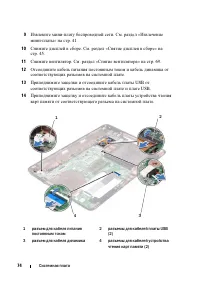
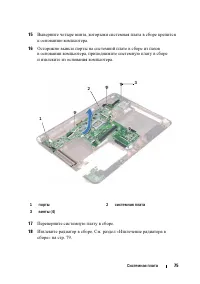


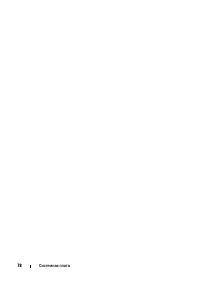



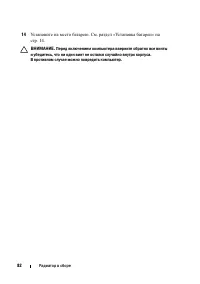



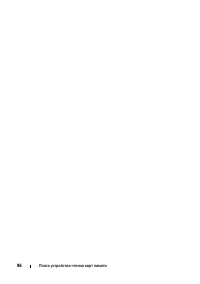


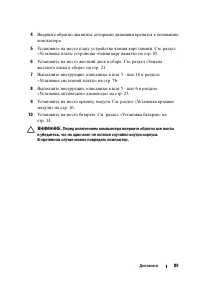
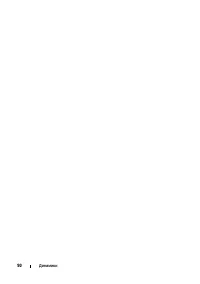

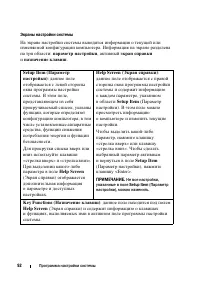
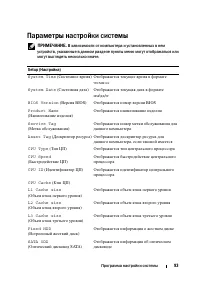

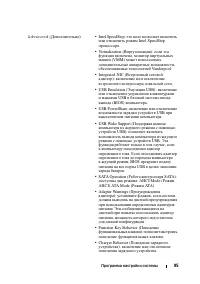
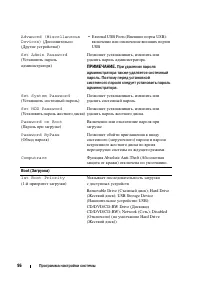
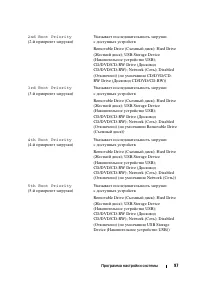

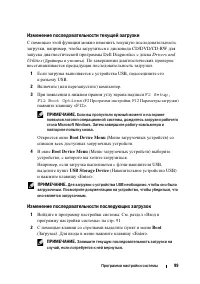
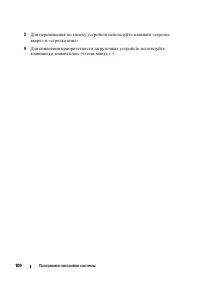

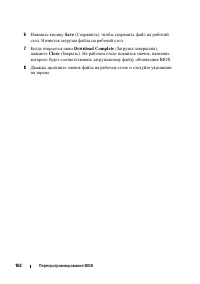
Краткое содержание
Содержание 3 Содержание 1 П е р е д н а ч а л о м р а б о т ы . . . . . . . . . . . . . 9 Рекомендуемые инструменты . . . . . . . . . . . . . . 9 Выключение компьютера . . . . . . . . . . . . . . . . 9 Подготовка к работе с внутренними компонентами компьютера . . . . . . . . . . . . . . 10 2 Б а т а...
4 Содержание 5 Ж е с т к и й д и с к в с б о р е . . . . . . . . . . . . . 1 9 Извлечение жесткого диска в сборе . . . . . . . . . 20 Замена жесткого диска в сборе . . . . . . . . . . . . 21 6 О п т и ч е с к и й д и с к о в о д . . . . . . . . . . . . . 2 3 Извлечение оптического дисковода . . . . ...
Перед началом работы 9 Перед началом работы В данном руководстве содержатся инструкции по снятию и установке компонентов компьютера . Если не указано иначе , в каждой процедуре подразумевается соблюдение следующих условий : • выполнены действия , описанные в разделах « Выключение компьютера » на стр...
Батарея 13 Батарея ОСТОРОЖНО! Перед началом работы с внутренними компонентами компьютера ознакомьтесь с указаниями по технике безопасности, прилагаемыми к компьютеру. Дополнительную информацию о рекомендуемых правилах техники безопасности смотрите на начальной странице раздела о соответствии нормати...
14 Батарея Установка батареи 1 Выполните инструкции , описанные в разделе « Перед началом работы » на стр . 9. 2 Установите батарею в отсек и нажмите на нее , чтобы она встала на место со щелчком . 3 Убедитесь , что обе защелки отсека батареи находятся в положении « закрыто ». 1 батарея 2 защелки от...
Крышка модуля 15 Крышка модуля ОСТОРОЖНО! Перед началом работы с внутренними компонентами компьютера ознакомьтесь с указаниями по технике безопасности, прилагаемыми к компьютеру. Дополнительную информацию о рекомендуемых правилах техники безопасности смотрите на начальной странице раздела о соответс...
16 Крышка модуля Установка крышки модуля 1 Выполните инструкции , описанные в разделе « Перед началом работы » на стр . 9. 2 Совместите выступы на крышке модуля с пазами на основании компьютера и вставьте крышку модуля на место до щелчка . 3 Затяните невыпадающий винт , которым крышка модуля крепитс...
Батарейка типа «таблетка» 17 Батарейка типа «таблетка» ОСТОРОЖНО! Перед началом работы с внутренними компонентами компьютера ознакомьтесь с указаниями по технике безопасности, прилагаемыми к компьютеру. Дополнительную информацию о рекомендуемых правилах техники безопасности смотрите на начальной стр...
18 Батарейка типа «таблетка» Установка батарейки типа «таблетка» 1 Выполните инструкции , описанные в разделе « Перед началом работы » на стр . 9. 2 Повернув батарейку типа « таблетка » стороной со знаком «+» вверх , вставьте батарейку типа « таблетка » в соответствующее гнездо на системной плате . ...
Жесткий диск в сборе 19 Жесткий диск в сборе ОСТОРОЖНО! Перед началом работы с внутренними компонентами компьютера ознакомьтесь с указаниями по технике безопасности, прилагаемыми к компьютеру. Дополнительную информацию о рекомендуемых правилах техники безопасности смотрите на начальной странице разд...
20 Жесткий диск в сборе Извлечение жесткого диска в сборе 1 Выполните инструкции , описанные в разделе « Перед началом работы » на стр . 9. 2 Извлеките батарею . См . раздел « Извлечение батареи » на стр . 13. 3 Снимите крышку модуля . См . раздел « Снятие крышки модуля » на стр . 15. 4 Выверните че...
Жесткий диск в сборе 21 7 Выверните четыре винта , которыми каркас жесткого диска крепится к жесткому диску . 8 Выньте жесткий диск из каркаса жесткого диска . Замена жесткого диска в сборе 1 Выполните инструкции , описанные в разделе « Перед началом работы » на стр . 9. 2 Выньте жесткий диск , пред...
Оптический дисковод 23 Оптический дисковод ОСТОРОЖНО! Перед началом работы с внутренними компонентами компьютера ознакомьтесь с указаниями по технике безопасности, прилагаемыми к компьютеру. Дополнительную информацию о рекомендуемых правилах техники безопасности смотрите на начальной странице раздел...
Оптический дисковод 25 Установка оптического дисковода 1 Выполните инструкции , описанные в разделе « Перед началом работы » на стр . 9. 2 Совместите выступы на лицевой панели оптического дисковода с пазами на оптическом дисководе и вставьте лицевую панель оптического дисковода на место до щелчка . ...
Модуль (или модули) памяти 27 Модуль (или модули) памяти ОСТОРОЖНО! Перед началом работы с внутренними компонентами компьютера ознакомьтесь с указаниями по технике безопасности, прилагаемыми к компьютеру. Дополнительную информацию о рекомендуемых правилах техники безопасности смотрите на начальной с...
Клавиатура 31 Клавиатура ОСТОРОЖНО! Перед началом работы с внутренними компонентами компьютера ознакомьтесь с указаниями по технике безопасности, прилагаемыми к компьютеру. Дополнительную информацию о рекомендуемых правилах техники безопасности смотрите на начальной странице раздела о соответствии н...
Клавиатура 33 9 Приподнимите клавиатуру и снимите ее с упора для рук в сборе . Установка клавиатуры 1 Выполните инструкции , описанные в разделе « Перед началом работы » на стр . 9. 2 Вставьте кабель клавиатуры в соответствующий разъем на системной плате и нажмите на защелку разъема , чтобы закрепит...
Упор для рук в сборе 35 Упор для рук в сборе ОСТОРОЖНО! Перед началом работы с внутренними компонентами компьютера ознакомьтесь с указаниями по технике безопасности, прилагаемыми к компьютеру. Дополнительную информацию о рекомендуемых правилах техники безопасности смотрите на начальной странице разд...
38 Упор для рук в сборе Установка упора для рук в сборе 1 Выполните инструкции , описанные в разделе « Перед началом работы » на стр . 9. 2 Совместите выступы на упоре для рук в сборе с пазами на основании компьютера и аккуратно установите упор для рук в сборе на место ( при этом должен быть слышен ...
Мини-плата беспроводной сети 41 Мини-плата беспроводной сети ОСТОРОЖНО! Перед началом работы с внутренними компонентами компьютера ознакомьтесь с указаниями по технике безопасности, прилагаемыми к компьютеру. Дополнительную информацию о рекомендуемых правилах техники безопасности смотрите на начальн...
Дисплей 45 Дисплей ОСТОРОЖНО! Перед началом работы с внутренними компонентами компьютера ознакомьтесь с указаниями по технике безопасности, прилагаемыми к компьютеру. Дополнительную информацию о рекомендуемых правилах техники безопасности смотрите на начальной странице раздела о соответствии нормати...
48 Дисплей 4 Подсоедините кабель камеры . См . раздел « Установка модуля камеры » на стр . 67. 5 Вставьте кабель дисплея в соответствующий разъем на системной плате и нажмите на защелку , чтобы закрепить кабель . 6 Подсоедините антенные кабели к мини - плате . См . раздел « Установка мини - платы » ...
50 Дисплей Установка крышки шарнира 1 Выполните инструкции , описанные в разделе « Перед началом работы » на стр . 9. 2 Совместите выступы на крышке шарнира с пазами на основании компьютера и закрепите крышку шарнира на основании компьютера со щелчком . 3 Вверните обратно два винта , которыми крепит...
52 Дисплей Панель дисплея Снятие панели дисплея 1 Выполните инструкции , описанные в разделе « Перед началом работы » на стр . 9. 2 Снимите дисплей в сборе . См . раздел « Снятие дисплея в сборе » на стр . 45. 3 Снимите лицевую панель дисплея . См . раздел « Снятие лицевой панели дисплея » на стр . ...
54 Дисплей 6 Установите на место дисплей в сборе . См . раздел « Установка дисплея в сборе » на стр . 47. ВНИМАНИЕ. Перед включением компьютера вверните обратно все винты и убедитесь, что ни один винт не остался случайно внутри корпуса. В противном случае можно повредить компьютер. Шарнир в сборе Сн...
Плата USB 61 Плата USB ОСТОРОЖНО! Перед началом работы с внутренними компонентами компьютера ознакомьтесь с указаниями по технике безопасности, прилагаемыми к компьютеру. Дополнительную информацию о рекомендуемых правилах техники безопасности смотрите на начальной странице раздела о соответствии нор...
Плата USB 63 11 Приподнимите плату USB и снимите ее с основания компьютера . Установка платы USB 1 Выполните инструкции , описанные в разделе « Перед началом работы » на стр . 9. 2 Совместите резьбовое отверстие на плате USB с резьбовым отверстием на системной плате . 3 Вверните обратно винт , котор...
Модуль камеры 65 Модуль камеры ОСТОРОЖНО! Перед началом работы с внутренними компонентами компьютера ознакомьтесь с указаниями по технике безопасности, прилагаемыми к компьютеру. Дополнительную информацию о рекомендуемых правилах техники безопасности смотрите на начальной странице раздела о соответс...
Модуль камеры 67 13 Отсоедините кабель камеры от разъема на модуле камеры . Установка модуля камеры 1 Выполните инструкции , описанные в разделе « Перед началом работы » на стр . 9. 2 Подсоедините кабель камеры к модулю камеры и приклейте ленту , которой кабель крепится модулю камеры . 3 Совместите ...
Вентилятор 69 Вентилятор ОСТОРОЖНО! Перед началом работы с внутренними компонентами компьютера ознакомьтесь с указаниями по технике безопасности, прилагаемыми к компьютеру. Дополнительную информацию о рекомендуемых правилах техники безопасности смотрите на начальной странице раздела о соответствии н...
70 Вентилятор 8 Отсоедините кабель вентилятора от соответствующего разъема на системной плате . 9 Приподнимите вентилятор и снимите с основания компьютера . Установка вентилятора 1 Выполните инструкции , описанные в разделе « Перед началом работы » на стр . 9. 2 Совместите вентилятор с направляющими...
Системная плата 73 Системная плата ОСТОРОЖНО! Перед началом работы с внутренними компонентами компьютера ознакомьтесь с указаниями по технике безопасности, прилагаемыми к компьютеру. Дополнительную информацию о рекомендуемых правилах техники безопасности смотрите на начальной странице раздела о соот...
76 Системная плата Установка системной платы 1 Выполните инструкции , описанные в разделе « Перед началом работы » на стр . 9. 2 Установите на место радиатор в сборе . См . раздел « Установка радиатора в сборе » на стр . 81. 3 Переверните системную плату в сборе . 4 Осторожно вставьте порты на систе...
Системная плата 77 16 Установите на место жесткий диск в сборе . См . раздел « Замена жесткого диска в сборе » на стр . 21. 17 Выполните инструкции , описанные в шаг 5 - шаг 6 в разделе « Установка оптического дисковода » на стр . 25. 18 Установите на место крышку модуля . См . раздел « Установка кр...
Радиатор в сборе 79 Радиатор в сборе ОСТОРОЖНО! Перед началом работы с внутренними компонентами компьютера ознакомьтесь с указаниями по технике безопасности, прилагаемыми к компьютеру. Дополнительную информацию о рекомендуемых правилах техники безопасности смотрите на начальной странице раздела о со...
Радиатор в сборе 81 Установка радиатора в сборе ПРИМЕЧАНИЕ. Если первоначальный процессор и радиатор повторно устанавливаются вместе, можно использовать первоначальную термоохлаждающую накладку. В случае замены процессора или радиатора используйте термоохлаждающую накладку, входящую в комплект поста...
Динамики 87 Динамики ОСТОРОЖНО! Перед началом работы с внутренними компонентами компьютера ознакомьтесь с указаниями по технике безопасности, прилагаемыми к компьютеру. Дополнительную информацию о рекомендуемых правилах техники безопасности смотрите на начальной странице раздела о соответствии норма...
88 Динамики 8 Запомните , как уложен кабель динамиков , и извлеките кабель из направляющих . 9 Выверните два винта , которыми динамики крепятся к основанию компьютера . 10 Приподнимите динамики и снимите их вместе с кабелем с основания компьютера . Установка динамиков 1 Выполните инструкции , описан...
Программа настройки системы 91 Программа настройки системы Используйте программу настройки системы для выполнения следующих задач : • изменение конфигурации системы после добавления , изменения или извлечения любых аппаратных средств компьютера ; • установка или изменение параметра , задаваемого пол...
Программа настройки системы 93 Параметры настройки системы ПРИМЕЧАНИЕ. В зависимости от компьютера и установленных в нем устройств, указанные в данном разделе пункты меню могут отображаться или могут выглядеть несколько иначе. Setup (Настройка) System Time ( Системное время ) Отображается текущее вр...
98 Программа настройки системы Последовательность загрузки Эта функция позволяет изменять последовательность загрузки с устройств . Варианты загрузки • Removable Drive ( Съемный диск ) : выполняется попытка загрузиться со съемного диска . Если на этом диске не установлена операционная система , то н...
Перепрограммирование BIOS 101 Перепрограммирование BIOS Перепрограммирование BIOS может потребоваться в случае выпуска обновления или при замене системной платы . Чтобы перепрограммировать BIOS, выполните следующее . 1 Включите компьютер . 2 Откройте веб - страницу support.dell.com/support/downloads...
Dell Ноутбуки Инструкции
-
 Dell 3420
Инструкция по эксплуатации
Dell 3420
Инструкция по эксплуатации
-
 Dell 3510
Инструкция по эксплуатации
Dell 3510
Инструкция по эксплуатации
-
 Dell 7520
Инструкция по эксплуатации
Dell 7520
Инструкция по эксплуатации
-
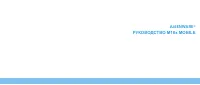 Dell Alienware M18x
Инструкция по эксплуатации
Dell Alienware M18x
Инструкция по эксплуатации
-
 Dell Alienware® M11x
Инструкция по эксплуатации
Dell Alienware® M11x
Инструкция по эксплуатации
-
 Dell Alienware® M11xR2
Инструкция по эксплуатации
Dell Alienware® M11xR2
Инструкция по эксплуатации
-
 Dell Alienware® M11xR3
Инструкция по эксплуатации
Dell Alienware® M11xR3
Инструкция по эксплуатации
-
 Dell Alienware® M14x
Инструкция по эксплуатации
Dell Alienware® M14x
Инструкция по эксплуатации
-
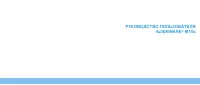 Dell Alienware® M15x
Инструкция по эксплуатации
Dell Alienware® M15x
Инструкция по эксплуатации
-
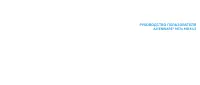 Dell Alienware® M17x
Инструкция по эксплуатации
Dell Alienware® M17x
Инструкция по эксплуатации
-
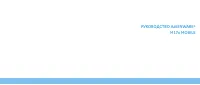 Dell Alienware® M17xR2
Инструкция по эксплуатации
Dell Alienware® M17xR2
Инструкция по эксплуатации
-
 Dell Alienware® M17xR3
Инструкция по эксплуатации
Dell Alienware® M17xR3
Инструкция по эксплуатации
-
 Dell Inspiron 10z (1120)
Инструкция по эксплуатации
Dell Inspiron 10z (1120)
Инструкция по эксплуатации
-
 Dell Inspiron 1100
Инструкция по эксплуатации
Dell Inspiron 1100
Инструкция по эксплуатации
-
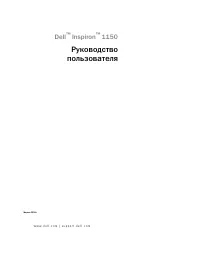 Dell Inspiron 1150
Инструкция по эксплуатации
Dell Inspiron 1150
Инструкция по эксплуатации
-
 Dell Inspiron 1210
Инструкция по эксплуатации
Dell Inspiron 1210
Инструкция по эксплуатации
-
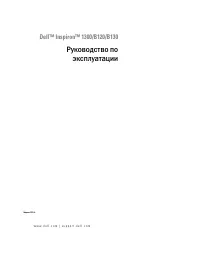 Dell Inspiron 1300
Инструкция по эксплуатации
Dell Inspiron 1300
Инструкция по эксплуатации
-
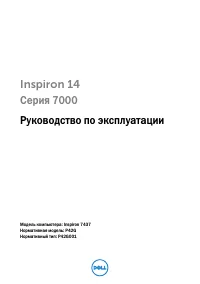 Dell Inspiron 14 7437
Инструкция по эксплуатации
Dell Inspiron 14 7437
Инструкция по эксплуатации
-
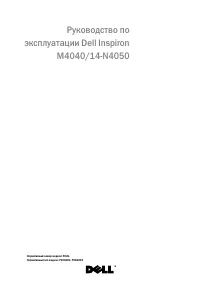 Dell Inspiron 14 AMD M4040
Инструкция по эксплуатации
Dell Inspiron 14 AMD M4040
Инструкция по эксплуатации
-
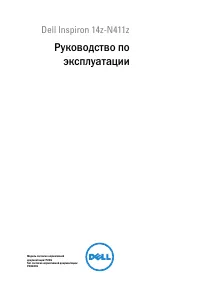 Dell Inspiron 14z (1470)
Инструкция по эксплуатации
Dell Inspiron 14z (1470)
Инструкция по эксплуатации